如何取消电脑睡眠 Win10如何关闭自动进入睡眠模式
更新时间:2024-01-27 11:54:55作者:xiaoliu
在使用电脑过程中,有时我们需要长时间保持电脑的运行状态,但Windows 10系统默认会自动进入睡眠模式,这就给我们带来了一些不便,如何取消电脑睡眠呢?在Win10系统中,我们可以通过一些简单的操作来关闭自动进入睡眠模式的设置,以满足我们长时间使用电脑的需求。下面将介绍具体的操作步骤,让我们一起来探索吧!
操作方法:
1.点击桌面左下角的Windows图标,然后点击“设置”。接下来点击“系统”选项。
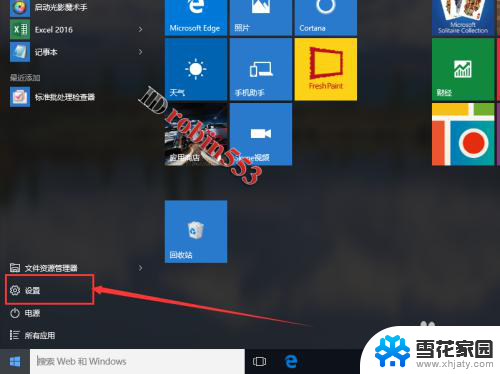
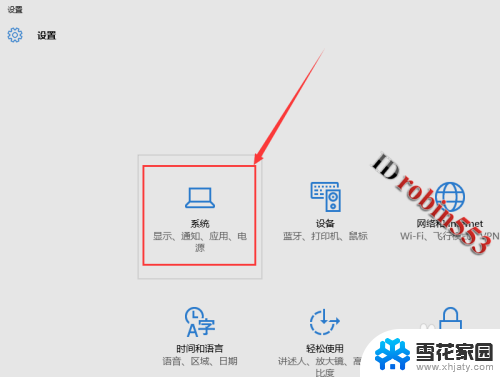
2.进入系统设置页面之后,点击左侧的“电源和睡眠”选项卡。在该选项卡中就可以看到睡眠的选项了。
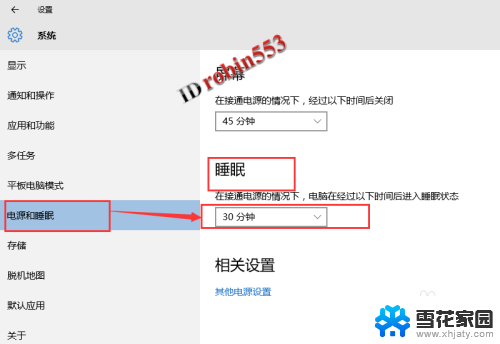
3.点击睡眠选项下的时间,然后从下拉列表中选择“从不”即可关闭自动睡眠。
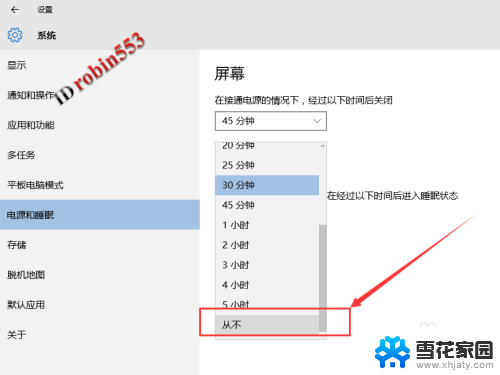
以上就是如何取消电脑睡眠的全部内容,如果你遇到了同样的情况,可以参照我的方法来处理,希望对你有所帮助。
如何取消电脑睡眠 Win10如何关闭自动进入睡眠模式相关教程
-
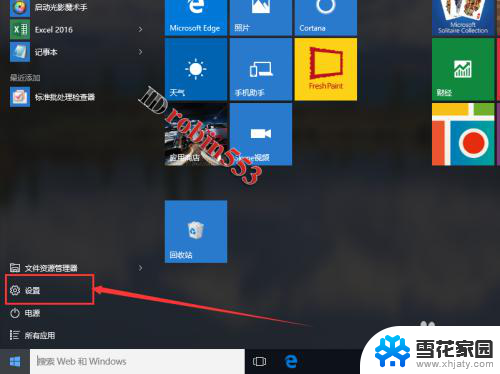 电脑如何关闭睡眠模式 Win10怎么取消自动进入睡眠模式
电脑如何关闭睡眠模式 Win10怎么取消自动进入睡眠模式2024-03-22
-
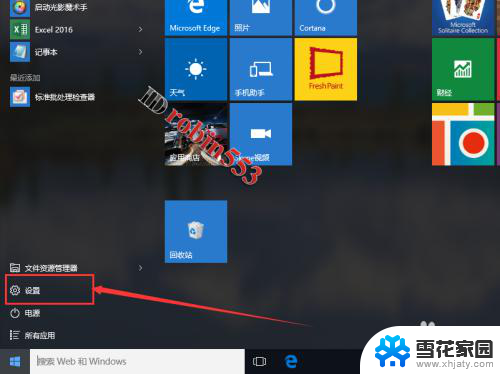 电脑睡眠怎么关闭 Win10如何关闭自动进入睡眠模式
电脑睡眠怎么关闭 Win10如何关闭自动进入睡眠模式2024-01-19
-
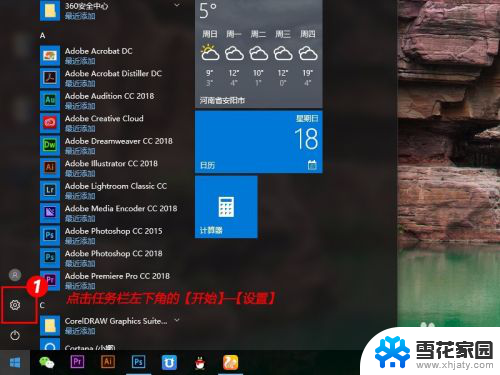 怎样取消睡眠模式 Windows10自动睡眠模式如何关闭
怎样取消睡眠模式 Windows10自动睡眠模式如何关闭2024-04-04
-
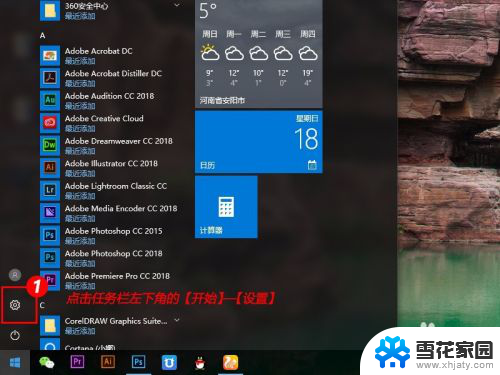 win10取消睡眠 Windows10如何关闭自动睡眠模式
win10取消睡眠 Windows10如何关闭自动睡眠模式2023-11-30
- win10不自动进入休眠 win10如何关闭睡眠模式设置
- 电脑睡眠模式没了 win10电脑睡眠功能不见了该怎么处理
- win10电脑睡眠模式怎么唤醒 Win10电脑睡眠黑屏后无法唤醒屏幕怎么办
- windows10如何关闭休眠模式 Win10如何清除休眠文件
- 如何开启休眠的电脑 win10系统如何手动开启休眠模式
- win10省电模式怎么唤醒 Win10电脑睡眠黑屏后怎么解决
- 电脑窗口颜色怎么恢复默认 Win10系统默认颜色设置恢复教程
- win10系统能用f12一键还原吗 戴尔按f12恢复系统操作步骤
- 怎么打开电脑文件管理器 Win10资源管理器打开方式
- win10ghost后无法启动 Ghost Win10系统无法引导黑屏怎么解决
- 联想win10还原系统怎么操作系统 联想一键恢复功能使用方法
- win10打印机usb printer 驱动程序无法使用 电脑连接打印机USB无法识别怎么办
win10系统教程推荐
- 1 电脑窗口颜色怎么恢复默认 Win10系统默认颜色设置恢复教程
- 2 win10ghost后无法启动 Ghost Win10系统无法引导黑屏怎么解决
- 3 win10打印机usb printer 驱动程序无法使用 电脑连接打印机USB无法识别怎么办
- 4 w10自带的杀毒软件如何关闭 Windows10系统如何关闭自带杀毒软件
- 5 怎样查看wifi的ip地址 Win10连接wifi后如何查看IP地址
- 6 win10系统经常出现蓝屏 win10蓝屏死机怎么办
- 7 windows 网络修复 win10网络问题排查与修复指南
- 8 电脑怎么弹出桌面 Win10快速显示桌面的快捷键是什么
- 9 win10 删除更新文件 win10更新文件删除方法
- 10 怎么修改电脑图标大小设置 Win10桌面图标大小改变方式